您可以通过使用“填充颜色”添加或更改单元格的背景色或图案,来突出显示单元格中的数据。 操作方法如下:
-
选择要突出显示的单元格。
提示:
-
要对整个工作表使用不同的背景色,请单击“全选”按钮。 这将隐藏网格线,但通过显示所有单元格周围的单元格边框可以提高工作表的可读性。
-

-
-
单击“ 开始 ”> “填充颜色

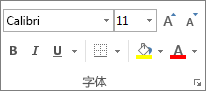
-
在“主题颜色”或“标准颜色”下方,选择所需的颜色。

要使用自定义颜色,请单击“其他颜色”,然后在“颜色”对话框中选择所需的颜色。
提示: 若要应用最近选择的颜色,只需单击“ 填充颜色 ”

应用图案或填充效果
当您不只需要纯色填充时,请尝试应用图案或填充效果。
-
选择要设置其格式的单元格或单元格区域。
-
单击“开始”>“设置单元格格式”对话框启动器,或者按 Ctrl+Shift+F。
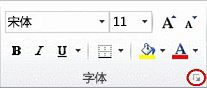
-
在“填充”选项卡上,在“背景色”下方选择所需的颜色。

-
要使用包含两种颜色的图案,请在“图案颜色”框中选择一种颜色,然后在“图案样式”框中选择一个图案。
要使用具有特殊效果的图案,请单击“填充效果”,然后选择所需的选项。
提示: 在“示例”框中,您可以预览所选的背景、图案和填充效果。
删除单元格颜色、图案或填充效果
要从单元格中删除任何背景色、图案或填充效果,只需选择单元格。 然后单击“开始”>“填充颜色”旁边的箭头,然后选择“无填充”。
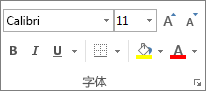
打印单元格颜色、图案或有颜色的填充效果
如果将打印选项设为“黑白”或“草稿品质”(有意使用此设置,或者因工作簿含有较大或复杂的工作表和图表导致自动启用草稿模式),单元格不会以彩色打印。 修复方法如下:
-
单击“页面布局”>“页面设置”对话框启动器。

-
在“工作表”选项卡上的“打印”下方,取消选中“黑白”和“草稿品质”复选框。
注意: 如果未在工作表中看到颜色,则可能是因为您在高对比度模式下工作。 如果您在打印之前预览时没有看到颜色,则可能是因为未选择彩色打印机。
如果要突出显示文本或数字以使数据更可见,请尝试 更改字体颜色 或向单元格或单元格区域添加背景色,如下所示:
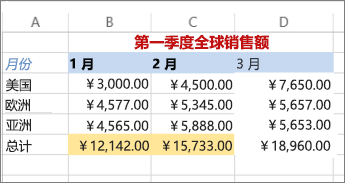
-
选择要为其添加填充颜色的单元格的 单元格 或 范围 。
-
在“ 开始 ”选项卡上,单击“ 填充颜色”,然后选择所需的颜色。
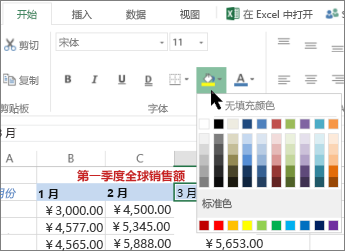
注意: 背景色的图案填充效果不适用于 Excel 网页版 。 如果在桌面上应用 Excel 中的任何内容,则不会显示在浏览器中。
删除填充颜色
如果决定在添加填充颜色后不想立即使用填充颜色,只需单击“撤消”。
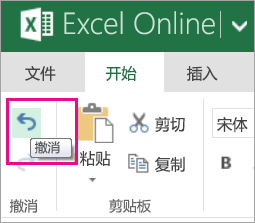
若要稍后删除填充颜色,请选择要更改的单元格或单元格区域,然后单击“ 清除 > 清除格式”。
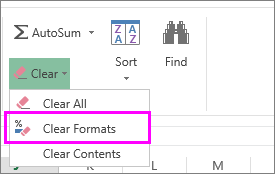
需要更多帮助吗?
可随时在 Excel 技术社区中咨询专家或在社区中获取支持。







